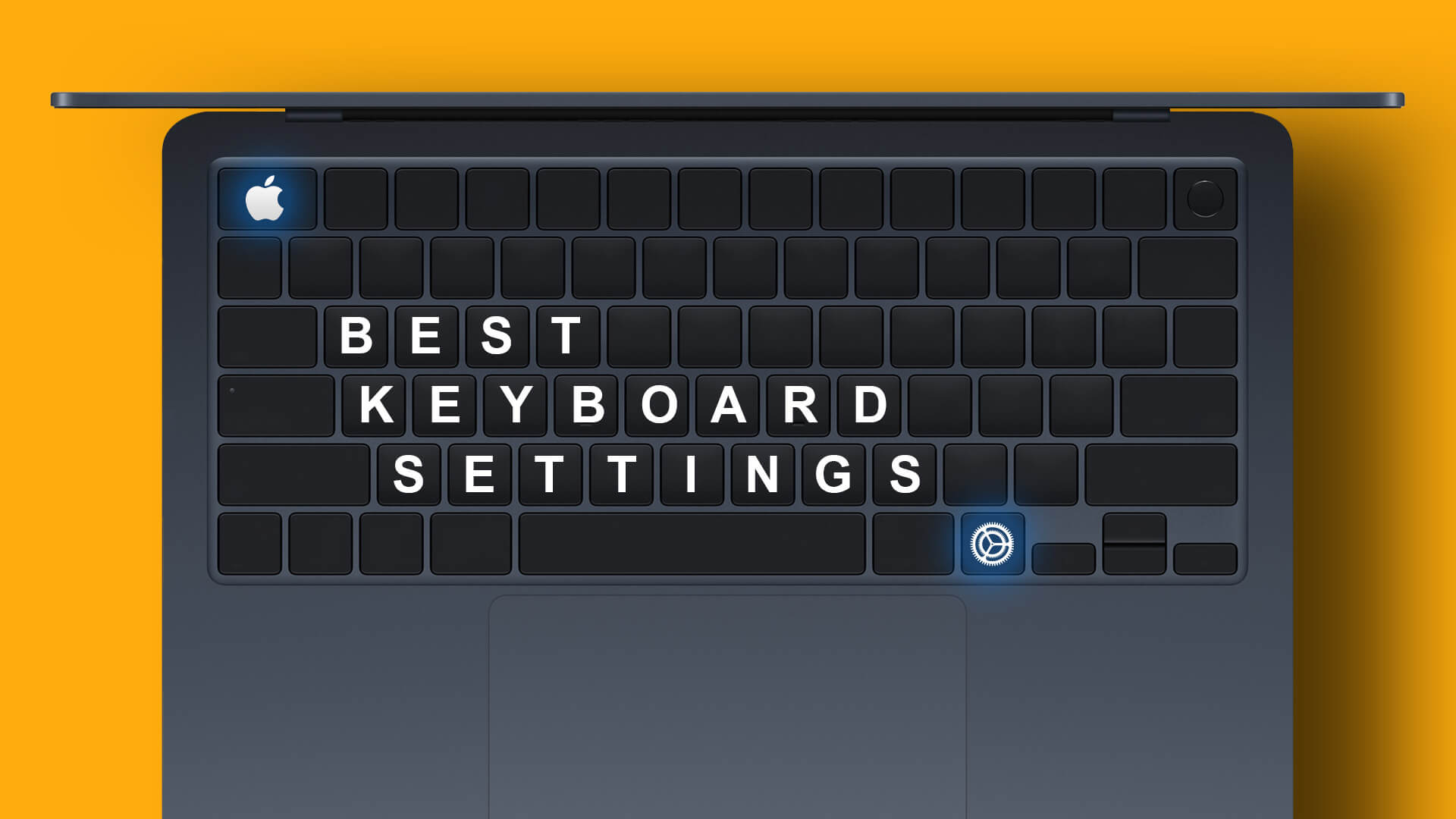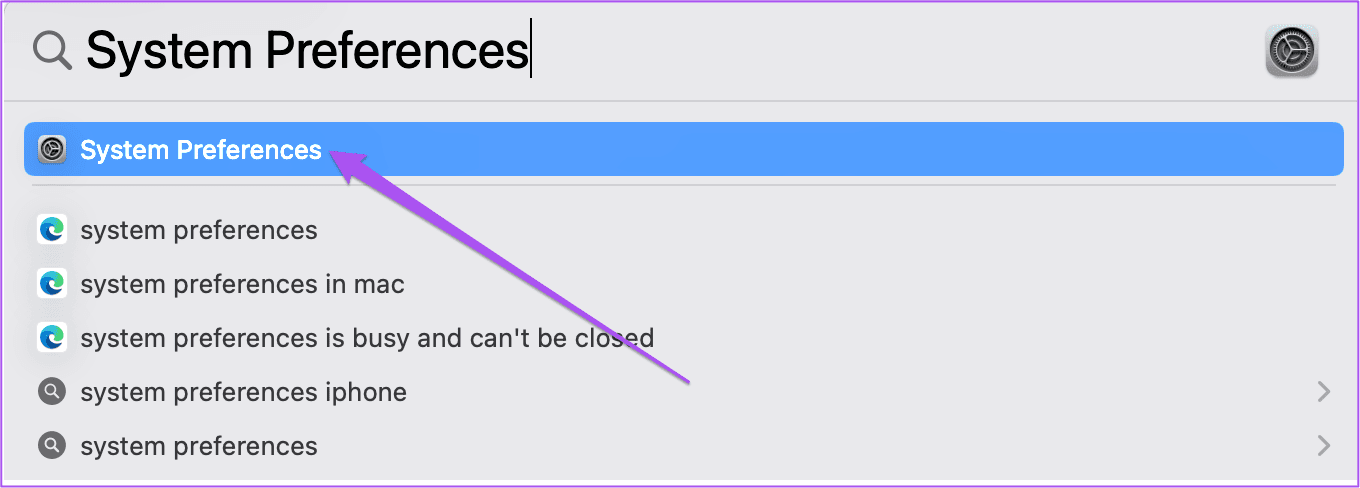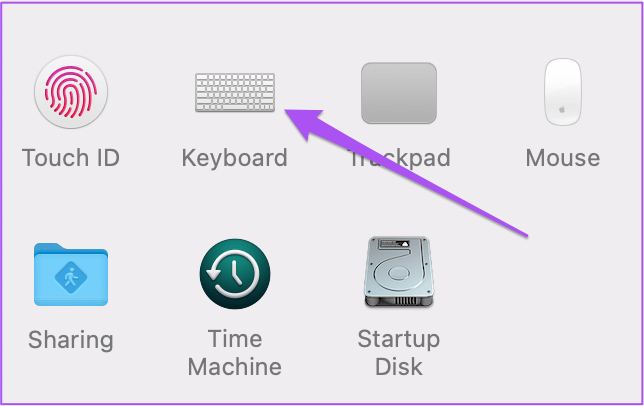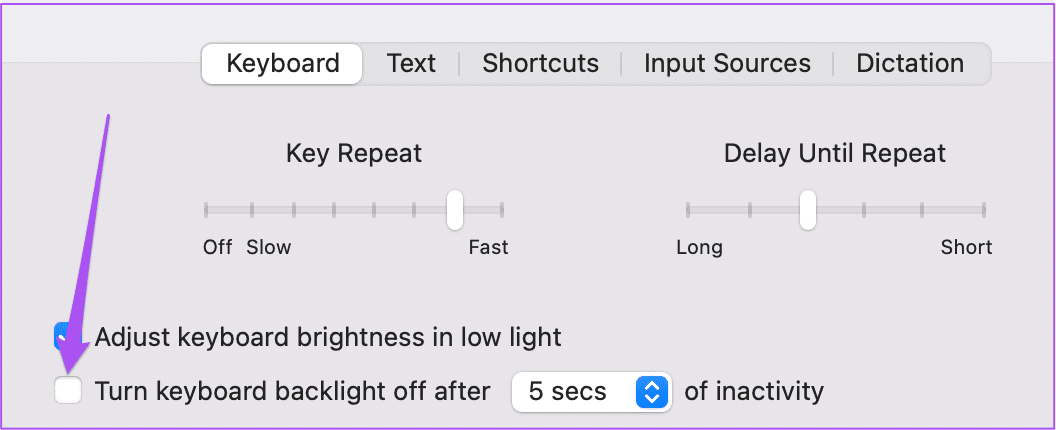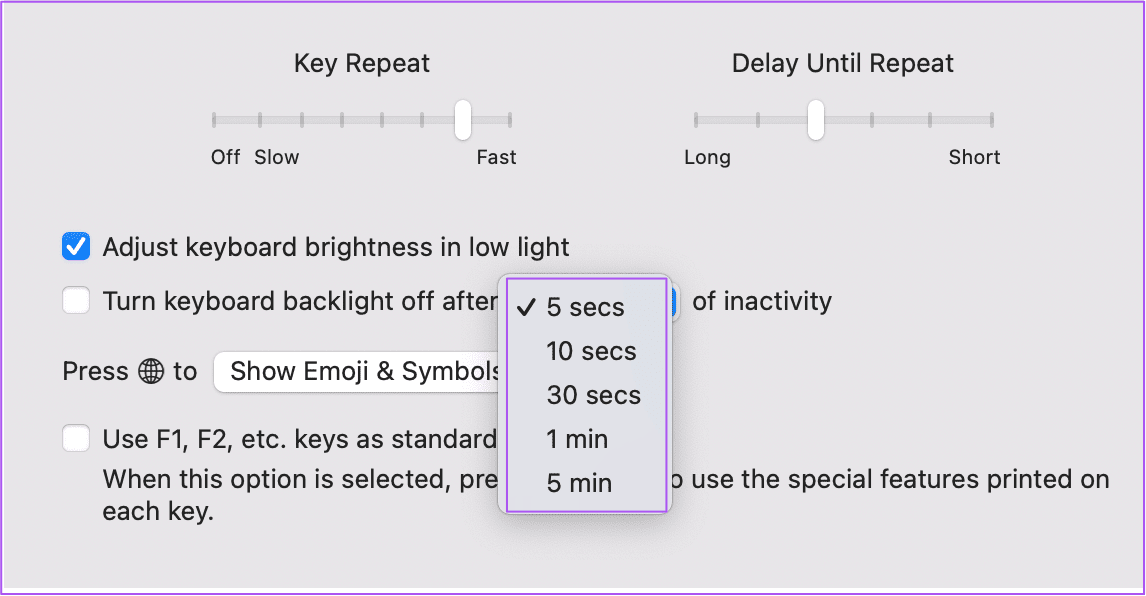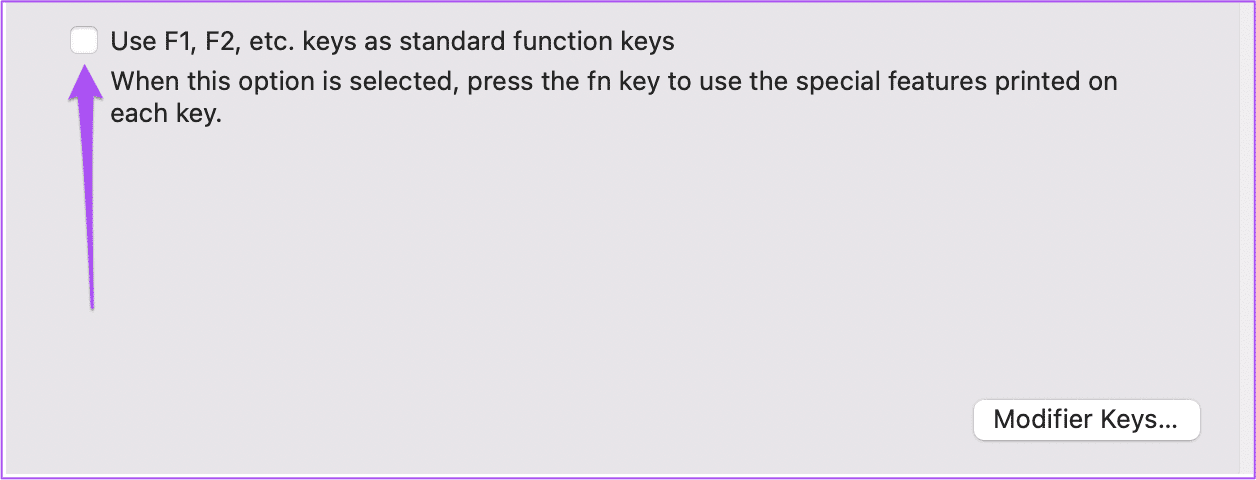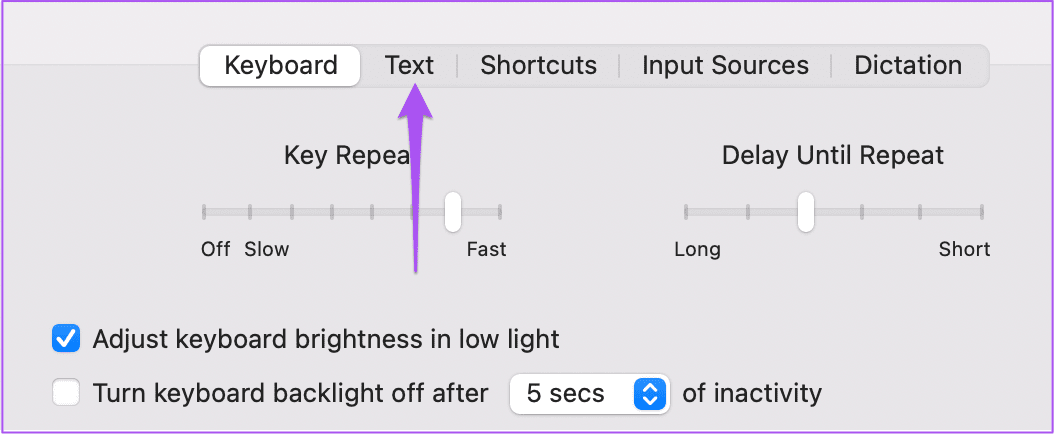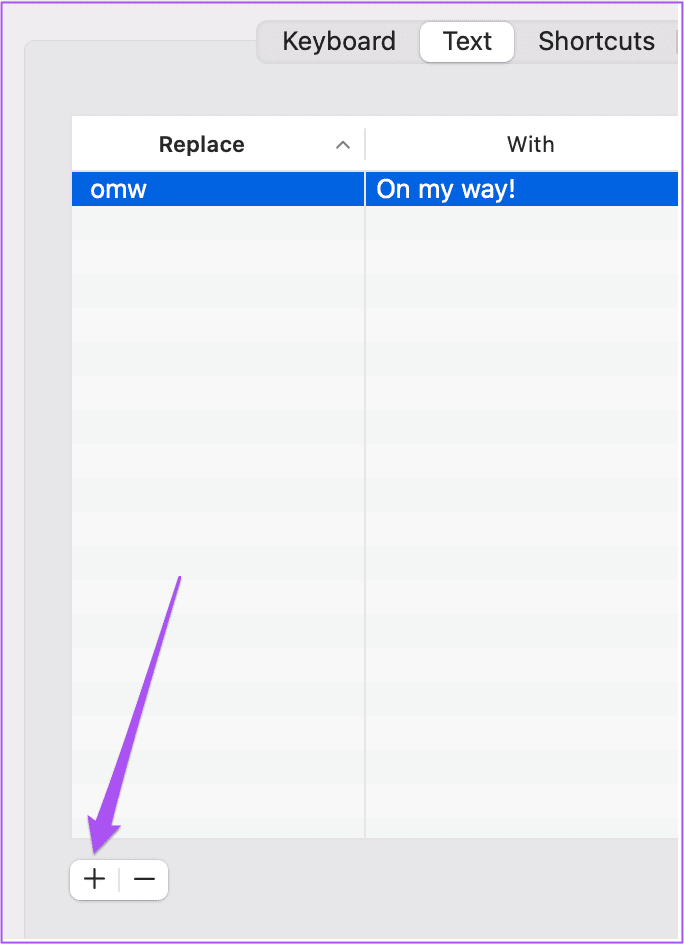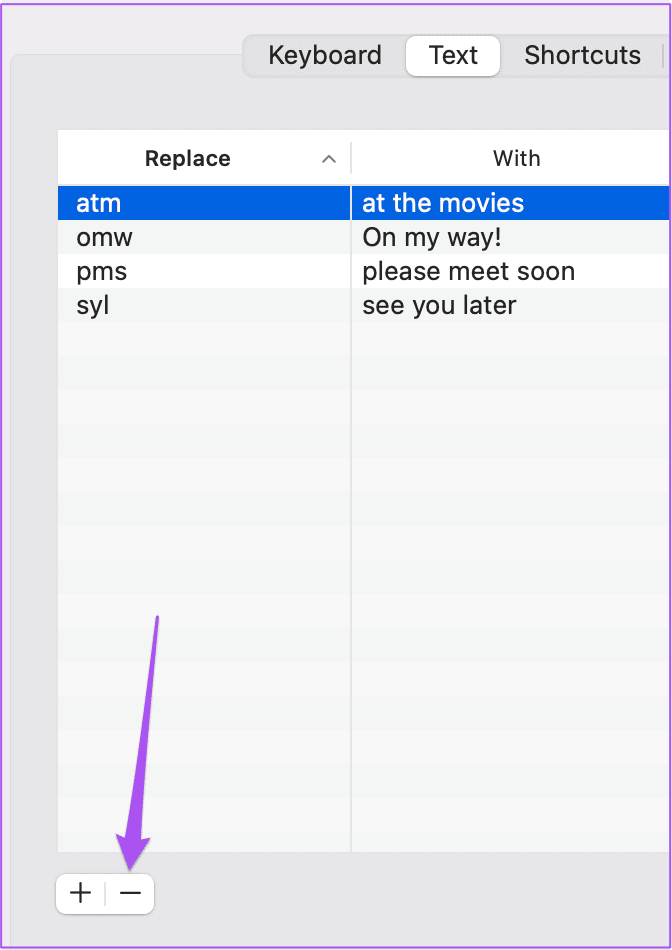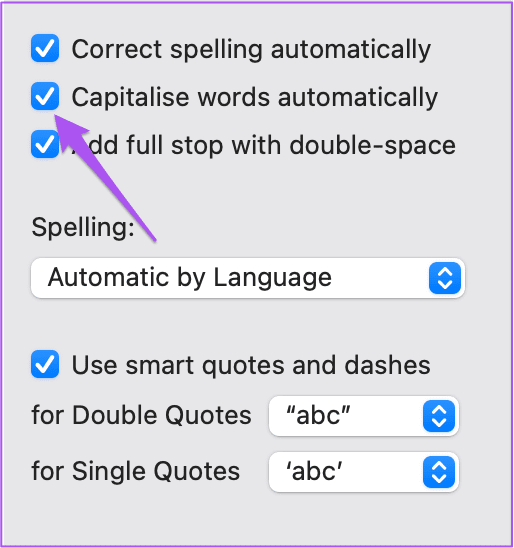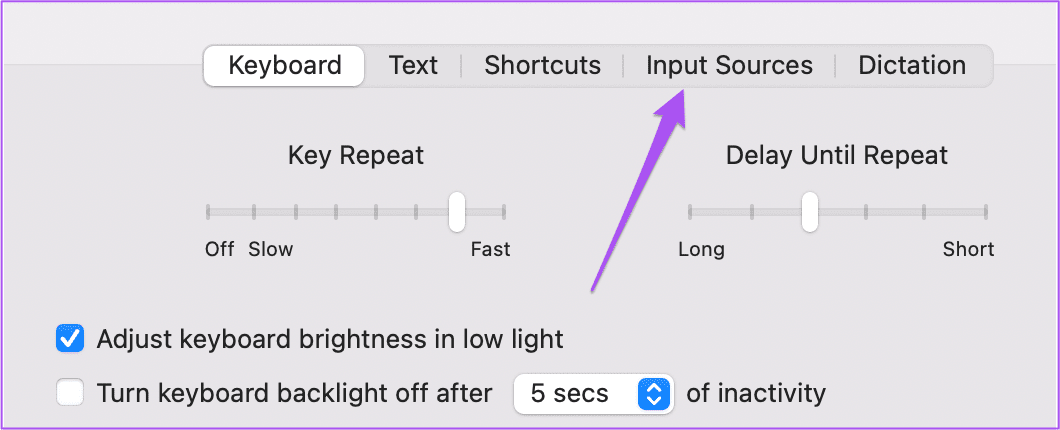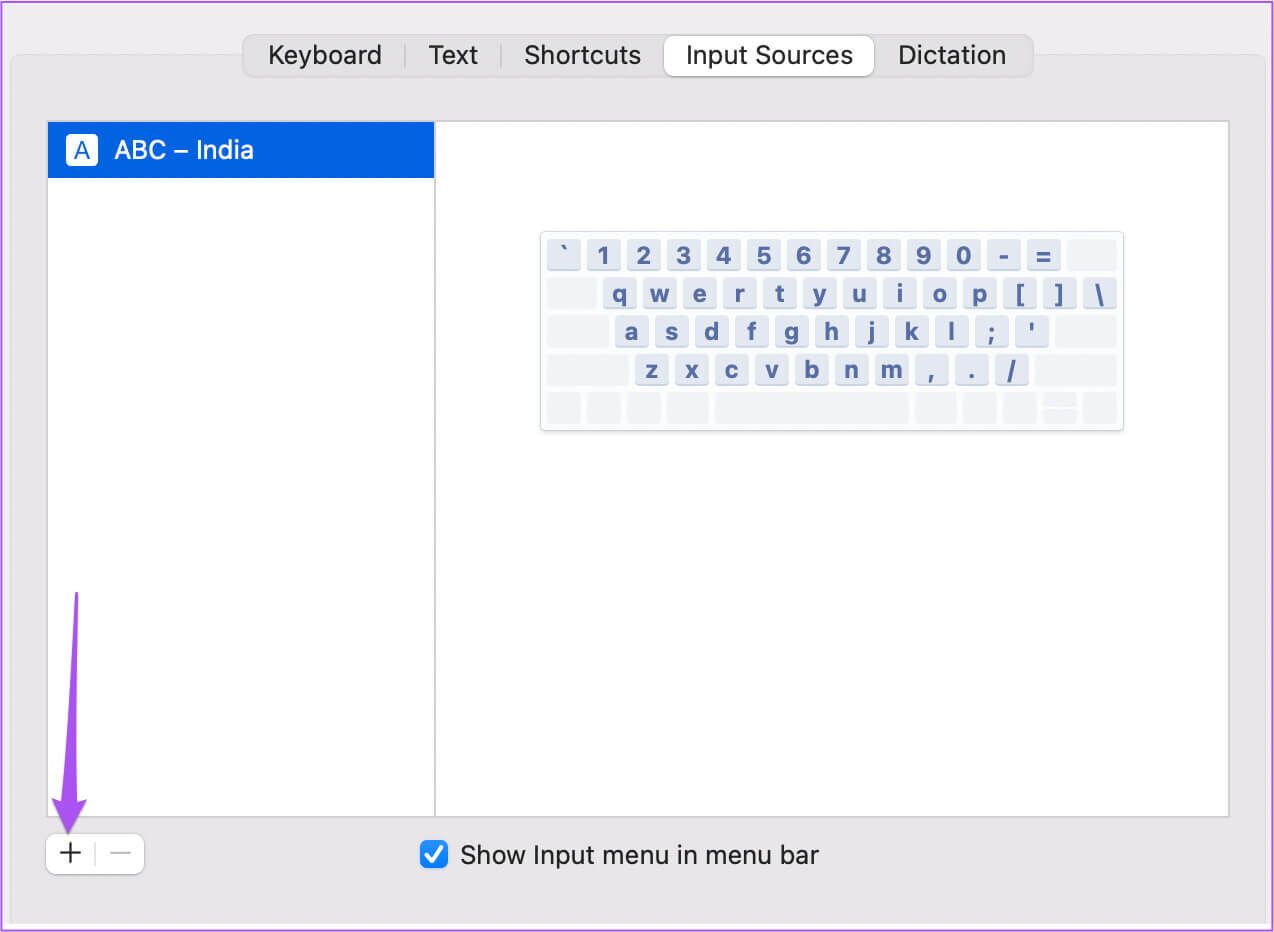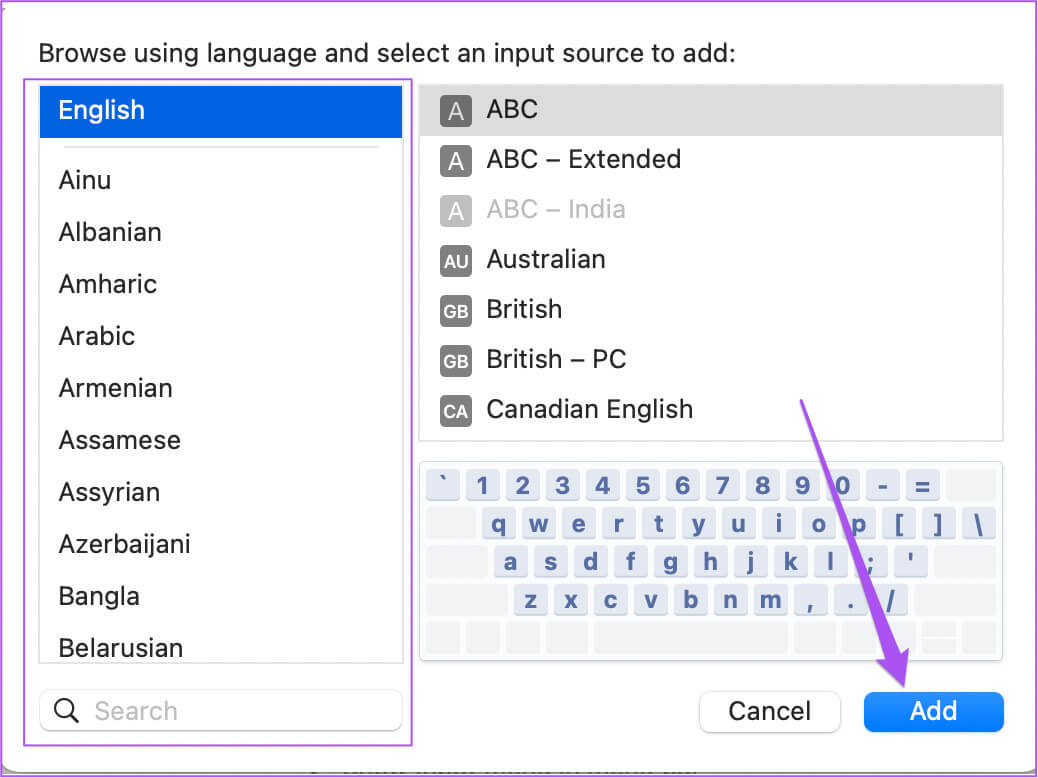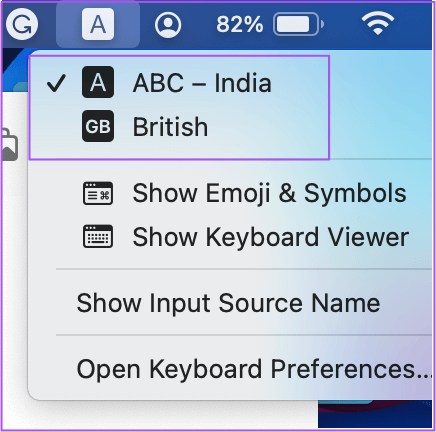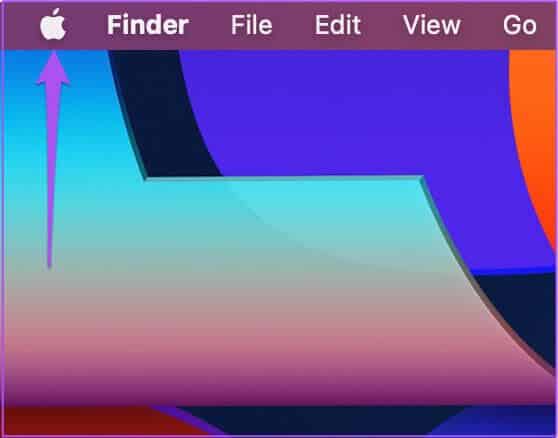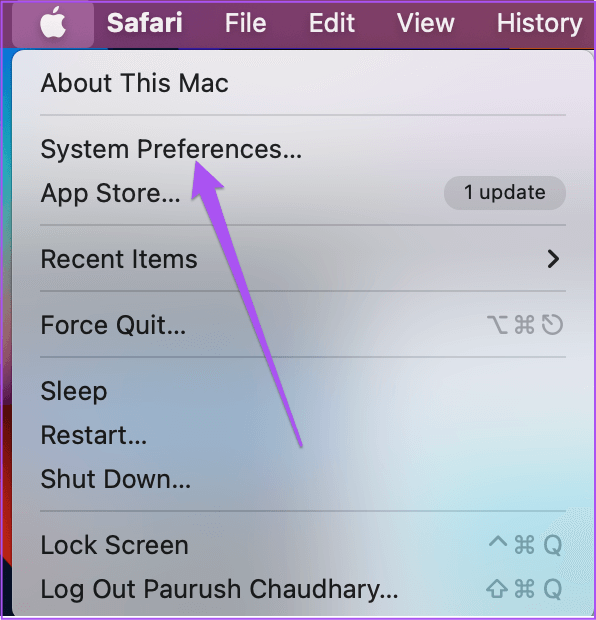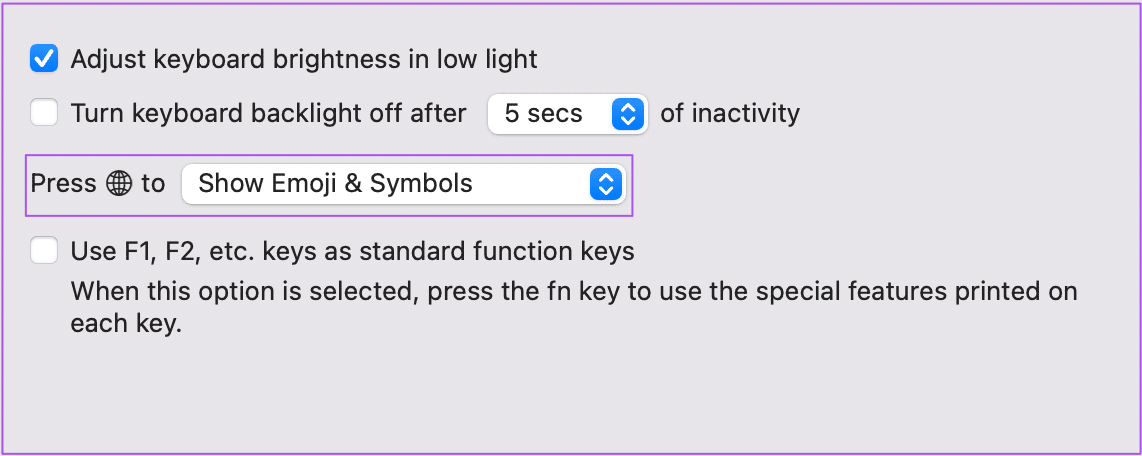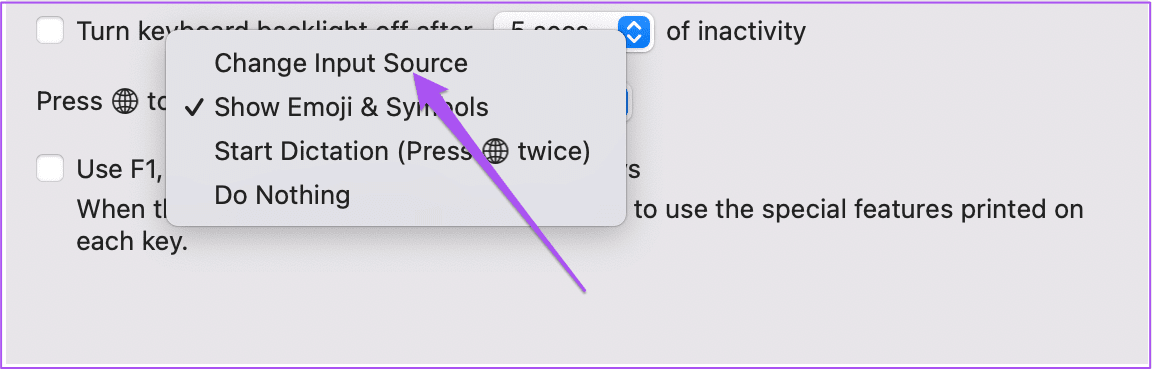Mac에서 시도해야 하는 상위 5가지 키보드 설정
Mac에 외부 키보드를 연결할 수 있지만 가상 키보드는 많은 사용자에게 잘 작동합니다. Apple은 특히 키 이동과 관련하여 Mac의 가상 키보드에 몇 가지 개선 사항을 제공합니다. Mac 키보드에 대한 멋진 사용자화 옵션도 있습니다. Magic Trackpad를 즐기면서 키보드를 마스터하여 시간을 절약하고 반복적인 작업을 효율적으로 수행할 수 있습니다.
이 게시물은 Mac에서 시도해야 하는 최고의 키보드 설정을 보여줍니다. 새로운 iMac 또는 MacBook을 구입했거나 Windows에서 Apple 에코시스템으로 이전했거나 열렬한 Mac 키보드 사용자라면 이 설정을 확인해야 합니다.
1. 키보드 백라이트 끄기
Mac을 시동하면 키보드 백라이트가 기본적으로 켜져 있습니다. 이 백라이트를 사용하면 조명이 어두운 환경에 앉아 있을 때 어떤 스위치가 있는지 알 수 있습니다. 그러나 백라이트가 필요하지 않은 경우 백라이트를 꺼서 Mac의 배터리 수명을 절약할 수 있습니다. 방법은 다음과 같습니다.
단계1 : 클릭 Command + 스페이스 바 화이팅 스포트라이트 검색 , 그리고 유형 시스템 환경 설정, 그런 다음 반환.
단계2 : 딸깍 하는 소리 건반.
단계3 : 탭 아래 건반 옵션 옆의 확인란을 클릭하십시오.이후에 키보드 백라이트를 끕니다.
단계4 : 열기 옆에 있는 드롭다운 메뉴를 클릭하고 비활성 기간.
이 기능은 Mac이 비활성화되는 시간에 따라 키보드 백라이트를 끕니다.
Mac에서 키보드 백라이트에 문제가 있는 경우 최고의 조명 수정에 대한 게시물을 참조하세요. Mac에서 백라이트 키보드가 작동하지 않습니다.
2. 표준 기능 키 활성화
기본적으로 Mac 키보드의 기능 키를 사용하여 볼륨 제어, 화면 밝기, 비디오 및 오디오 재생 등과 같은 기능에 액세스할 수 있지만 기본 Mac 기능에 이러한 기능 키를 사용하지 않으려면 다음과 같이 하십시오. 표준 기능 키를 활성화할 수 있습니다.
단계1 : 클릭 Command + 스페이스바를 사용하여 Spotlight 검색 열기 , 그리고 유형 시스템 환경 설정, 그런 다음 Return 키를 누릅니다.
단계2 : 딸깍 하는 소리 건반.
단계3 : 탭 아래 건반 , "A ." 옵션 옆에 있는 확인란을 클릭합니다.F1, F2 등을 표준 기능 키로 사용하십시오.
이제 Fn 키와 기능 키를 눌러 표준 기능 키를 사용할 수 있습니다. Mac에 Fn 키가 없는 경우 Control 키를 누른 상태에서 특정 기능 키를 누를 수 있습니다.
3. MAC 키보드로 텍스트 단축키 사용
다음 기능은 특히 Mac에서 iMessage, WhatsApp 또는 Telegram과 같은 채팅 앱을 사용하는 경우 도움이 됩니다. "나중에 얘기해" 또는 "잠시만 기다려"와 같은 전체 단어나 구문을 입력하는 대신 텍스트 단축키 또는 Mac 키보드 텍스트 확장자를 생성하여 빠른 답장으로 시간을 절약할 수 있습니다. 방법은 다음과 같습니다.
단계1 : 클릭 Command + 스페이스 바 화이팅 스포트라이트 검색 , 그리고 유형 시스템 환경 설정 를 누른 다음 반환.
단계2 : 딸깍 하는 소리 건반.
3단계: 탭 선택 상단에 있는 텍스트.
4 단계: 아이콘 클릭 + 왼쪽 하단 모서리에 문구와 해당 텍스트 약어를 추가합니다.
동일한 단계를 사용하여 원하는 대로 텍스트 바로 가기를 계속 추가할 수 있습니다.
텍스트 바로가기를 삭제하려면 해당 단축키를 선택하고 하단의 빼기 기호 아이콘을 탭하세요.
당신은 또한 몇 가지 다른 방법을 제안하는 우리의 게시물을 확인할 수 있습니다 Mac에서 맞춤형 키보드 단축키를 생성하십시오.
4. 자동 대문자 사용 중지
정확히 같은 iPhone , 키보드의 자동 대문자를 끌 수 있습니다. 맥. 로 전환하고 싶을 때마다 이 작업을 수행할 수 있습니다. 개인 대화 또는 대화에서 더 자발적으로 보이고 싶을 때. 대문자는 동료와 이메일을 작성하거나 공식적인 대화를 할 때 자동으로 도움이 됩니다. 기능을 끄는 방법은 다음과 같습니다.
단계1 : 클릭 Command + 스페이스 바 화이팅 스포트라이트 검색 , 그리고 유형 시스템 환경 설정 를 누른 다음 반환.
단계2 : 딸깍 하는 소리 건반.
단계3 : 탭 선택 텍스트 위.
단계4 : 옆에 있는 확인란을 클릭합니다. "자동으로 단어 확대" 기능을 끕니다.
5. MAC 키보드의 언어 변경
Mac 키보드에 대해 선택된 기본 언어와 다른 언어로 입력하려는 경우 수행 방법은 다음과 같습니다.
단계1 : 클릭 Command + 스페이스 바 화이팅 스포트라이트 검색 , 그리고 유형 시스템 환경 설정, 그런 다음 반환.
단계2 : 딸깍 하는 소리 건반.
3단계: 탭을 클릭합니다. 입력 소스 위.
단계4 : 아이콘 클릭 + 왼쪽 하단 모서리에 있습니다.
단계5 : 검색 및 선택 키보드 언어 당신이 선택합니다. 그런 다음 덧셈.
해당 언어를 추가한 후 "문서 입력 소스로 자동 전환” 하단에.
키보드 언어를 변경하는 방법은 다음과 같습니다. Mac 수동으로.
1 단계: 아이콘 클릭 건반 우측 상단 메뉴바에서
단계2 : 목록에서 원하는 언어를 선택하십시오 옵션.
또는 Mac에서 입력 소스를 변경하는 방법은 다음과 같습니다.
단계1 : 딸깍 하는 소리 사과 아이콘 왼쪽 상단 모서리에 있습니다.
단계2 : 퍄퍄퍄 시스템 환경설정 옵션 메뉴에서
단계3 : 퍄퍄퍄 건반.
단계4 : 탭 아래 "건반" , 옆에 있는 드롭다운 메뉴를 클릭합니다. "지구본 키/Fn 키 누르기"
단계5 : 선택 변경 입력 소스 옵션의.
Fn 키 / 지구본 키를 눌러 키보드 언어를 변경할 수 있습니다.
맘대로 쓰다
이러한 설정은 타이핑 경험을 개선하고 Mac의 가상 키보드를 최대한 활용하는 데 도움이 될 수 있습니다. MacBook 키보드 키가 손상된 경우 다음을 제안하는 게시물을 참조할 수 있습니다. Macbook 키보드 키가 작동하지 않는 최상의 수정 사항.